2. Buat dokumen baru, atau file image apa pun yang ingin Anda tambahkan tulisan yang membentuk lingkaran.
3. Ketik Shift+U beberapa kali hingga berhasil memilih Custom Shape Tool.
4. Pada Setting di bagian atas, pastikan untuk memilih mode Shape.
5. Pada bagian bentuk atau Shape, pilihlah yang berbentuk bulatan penuh. Apabila Anda tidak menemukan bentuk tersebut, cobalah klik icon setting di sebelah kanan atas, kemudian pilih All untuk memunculkan seluruh bentuk yang ada.
6. Mulailah membuat shape di permukaan dokumen atau file image pilihan Anda. Untuk memeroleh bentuk yang benar-benar bulat, lakukan dengan sambil menahan tombol Shift. Hasilnya seperti berikut:
7. Berpindah pada Horizontal Type Tool untuk mulai menambahkan teks. Caranya adalah mengetikkan Shift+T secara berulang kali hingga terpilih.
8. Geser cursor Anda ke tepi-tepi bulatan. Perhatikan bentuk dari cursor secara saksama, akan terdapat perbedaan bentuk cursor, ketika cursor berada di luar bulatan, tepat di tepi, dan ketika berada di dalam bulatan. Total ada tiga bentuk. Klik satu kali tepat ketika cursor Anda berada di tepi, kemudian mulailah mengetikkan tulisan yang ingin ditambahkan. Tulisan ini akan mengikuti bentuk bulatan.
9. Jika perlu, geser letak tulisan agar sesuai keinginan Anda, dengan menahan tombol Ctrl seraya menggerakkan cursor.
10. Hapus layer Shape dari jendela Layer. Caranya adalah klik kanan pada layer, dan pilih Delete Layer.
Sampai di sini--setelah menyelesaikan seluruh langkah-langkah di atas--tulisan yang membentuk lingkaran telah selesai. Wujudnya seperti gambar berikut:
Semoga bermanfaat!

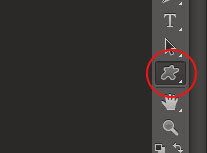








No comments:
Post a Comment